Maison >Tutoriel système >Série Windows >Solution pour désactiver les mises à jour automatiques dans Win10 et toujours mettre à jour
Solution pour désactiver les mises à jour automatiques dans Win10 et toujours mettre à jour
- 王林avant
- 2024-01-08 10:29:531145parcourir
Parfois après avoir désactivé la mise à jour automatique de win10 selon les tutoriels sur Internet, il s'avère qu'elle est inutile et le système se mettra toujours à jour automatiquement. Ensuite, nous pouvons suivre le tutoriel ci-dessous pour voir si le service de mise à jour a été désactivé. dans le service et configuré pour ne pas le faire plusieurs fois. Jetons un coup d’œil à l’opération.
Win10 sera toujours mis à jour après avoir désactivé les mises à jour automatiques
1. Tout d'abord, appuyez sur "win+r" sur le clavier pour ouvrir la boîte "Exécuter".
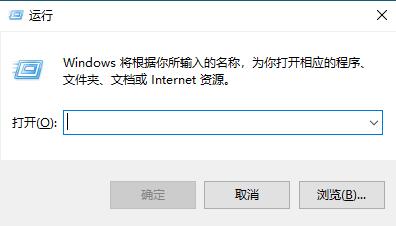
2. Entrez "services.msc" et appuyez sur Entrée pour confirmer.
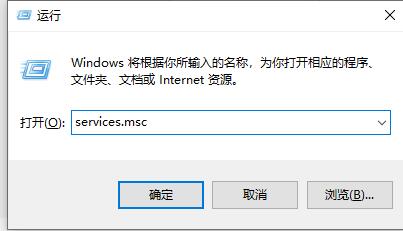
3. Recherchez « mise à jour Windows » dans la liste des services contextuels et double-cliquez pour l'ouvrir.
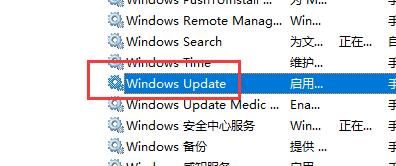
4. Confirmez que le paramètre d'emplacement dans l'image est "Désactivé". Sinon, définissez-le sur "Désactivé"
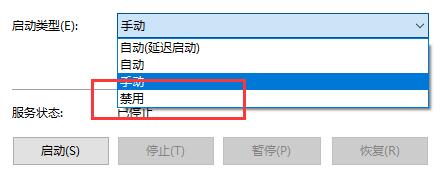
5. Cliquez ensuite sur l'onglet "Restaurer" ci-dessus et définissez les parties inférieures sur. "Pas d'opération" "C'est tout.
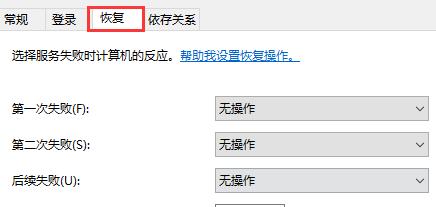
Ce qui précède est le contenu détaillé de. pour plus d'informations, suivez d'autres articles connexes sur le site Web de PHP en chinois!
Articles Liés
Voir plus- Comment résoudre le problème de la rotation du bureau Windows 7 à 90 degrés
- Comment mettre fin de force à un processus en cours dans Win7
- Version préliminaire de Win11 Build 25336.1010 publiée aujourd'hui : principalement utilisée pour tester les pipelines d'exploitation et de maintenance
- Aperçu de la version bêta de Win11 Build 22621.1610/22624.1610 publié aujourd'hui (y compris la mise à jour KB5025299)
- La reconnaissance d'empreintes digitales ne peut pas être utilisée sur les ordinateurs ASUS. Comment ajouter des empreintes digitales ? Conseils pour ajouter des empreintes digitales sur les ordinateurs ASUS

